Mündəricat
Excel-də xana və ya xanaların sonuna mətn əlavə etməli olduğunuz bəzi hallar ola bilər. Microsoft Excel sizə bu cür tapşırıqları toplu və saniyələr ərzində yerinə yetirməyə imkan verir. Bu məqalə 6 asan üsullarla Excel-də xananın sonuna mətnin necə əlavə ediləcəyini nümayiş etdirir.
Təcrübə İş Kitabını endirin
Endirə bilərsiniz aşağıdakı linkdən təcrübə iş kitabını.
Cell.xlsm-in sonuna mətn əlavə edin
Excel-də xananın sonuna mətn əlavə etmək üçün 6 üsul
Bir çox hallarda Excel-də xananın sonuna mətn əlavə etmək lazım gələ bilər. Excel-də çox asanlıqla xananın sonuna mətn əlavə edə bilərsiniz. İndi mən sizə 6 bunun asan üsullarını göstərəcəyəm.
Biz bu məqalə üçün Microsoft Excel 365 versiyasından istifadə etdik, siz edə bilərsiniz rahatlığınıza uyğun olaraq hər hansı digər versiyalardan istifadə edin.
1. Hüceyrənin sonuna mətn əlavə etmək üçün Flash Doldurma Xüsusiyyətindən istifadə
Fərz edək ki, bizdə işçilərin və onların müvafiq siyahısı olan verilənlər bazası var. yaş. İndi biz Yaş sütunundakı xanaların hər birinin sonuna “ İl ” əlavə etmək istəyirik. Excel-də Flash Fill xüsusiyyətindən istifadə edərək bunu asanlıqla edə bilərik. Bu nöqtədə bunu etmək üçün aşağıdakı addımları yerinə yetirin.
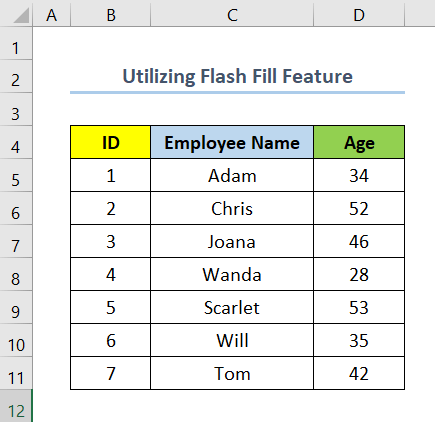
Addımlar :
- Əvvəlcə Yaş sütununun birinci xanasındakı yaşı onun sağ tərəfindəki yeni xanaya yazın və İl əlavə edin. Bu halda xanaya 34 İl yazırıq E5 .
Burada, E5 yeni sütunun ilk xanası Mətn əlavə edin .
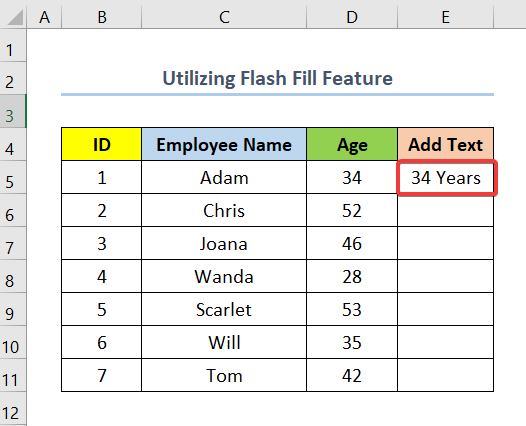
- Sonra E6 xanasını seçin və Windows istifadəçisisinizsə CTRL + E və ya COMMAND + E düymələrini basın. siz MAC istifadəçisisiniz .
Burada E6 xanası Mətn Əlavə et sütununun ikinci xanasıdır.
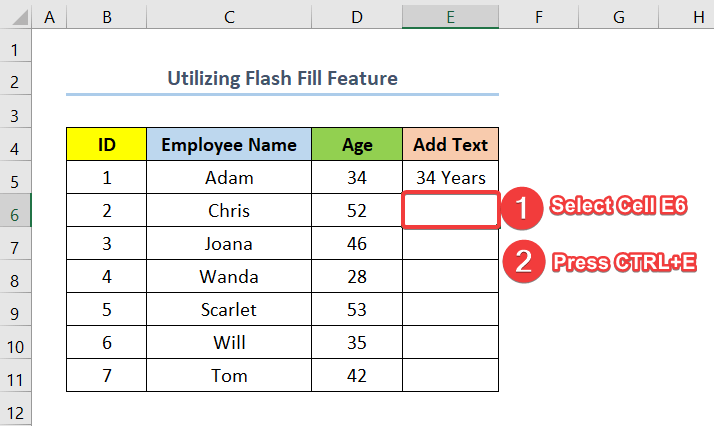
- Nəhayət, aşağıdakı ekran görüntüsündə göstərildiyi kimi çıxışınız olacaq.
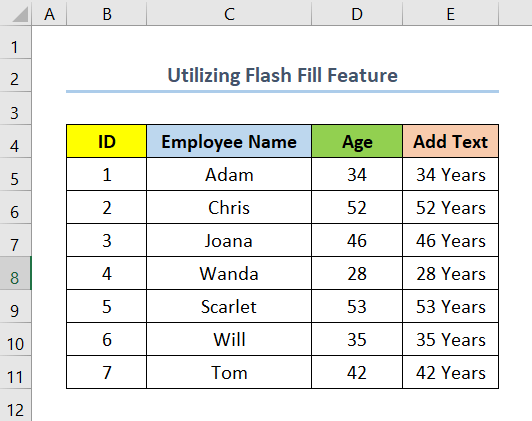
Daha ətraflı: Excel-də Mətn və Rəqəmi Necə Birləşdirmək (4 Uyğun Yol)
2. İşaret (&) Operatorundan istifadə
Əlavə etmək üçün başqa üsul xananın sonuna mətn Ampersan operatorundan istifadə etməkdir. İndi bunu etmək üçün aşağıdakı addımları yerinə yetirin.
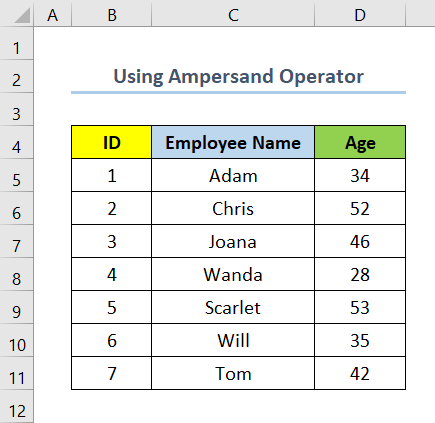
Addımlar :
- Birincisi, E5 xanasını seçin və aşağıdakı düsturu daxil edin.
=D5&" Years"
- Sonra, Sütunun qalan xanaları üçün Doldurma Dəstəyi .
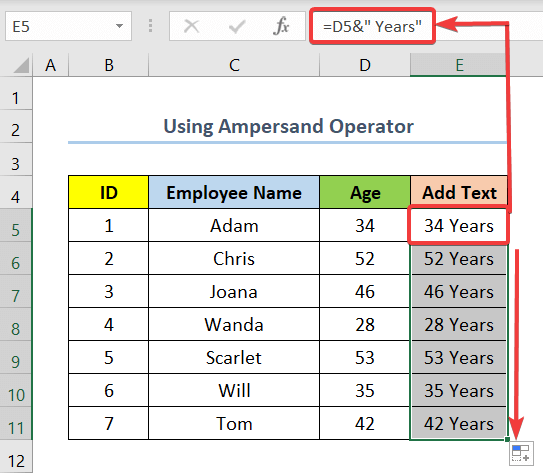
- Nəhayət, aşağıdakı ekran görüntüsündə göstərildiyi kimi çıxışınız olacaq. .
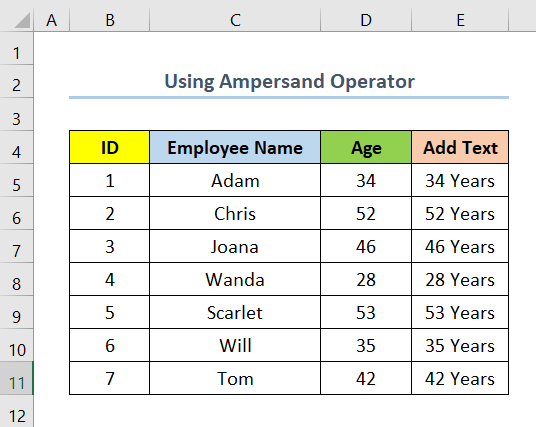
Ətraflı oxuyun: Excel-də Mətn və Düsturu birləşdirin (4 sadə üsul)
3. Xananın Sonuna Mətn əlavə etmək üçün Fərdi Formatlaşdırmadan istifadə
İndi tutaq ki, siz xanadakı başqa mətnin sonuna mətn əlavə etmək istəyirsiniz. Bu halda siz hər Professor Adı -un sonuna ‘ Ph.D ’ əlavə etmək istərdiniz. Bunu xüsusi formatlaşdırmadan istifadə edərək edə bilərsiniz. Bu nöqtədə bunu etmək üçün aşağıdakılara əməl edinaddımlar.
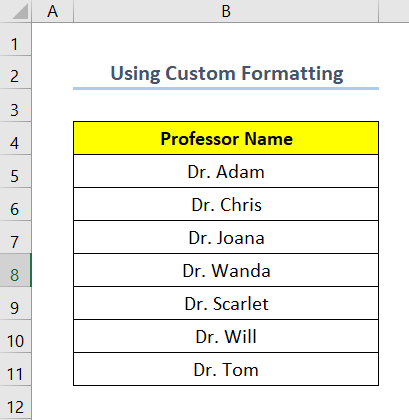
Addımlar :
- Əvvəlcə adları istədiyiniz başqa sütuna köçürün. ' Ph.D ' əlavə edəcək. Bu halda biz onu Sütun C -ə kopyalayırıq.
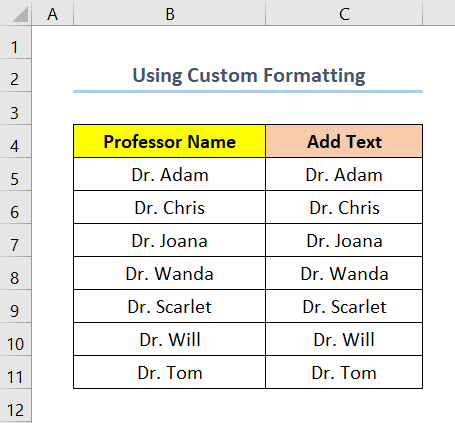
- Sonra xanaları seçin. yeni sütun (Burada biz C5:C11 diapazonunu seçirik).
- Bundan sonra sağ klikləyin onlara.
- İndi seçin Xanaları Formatlandırın .
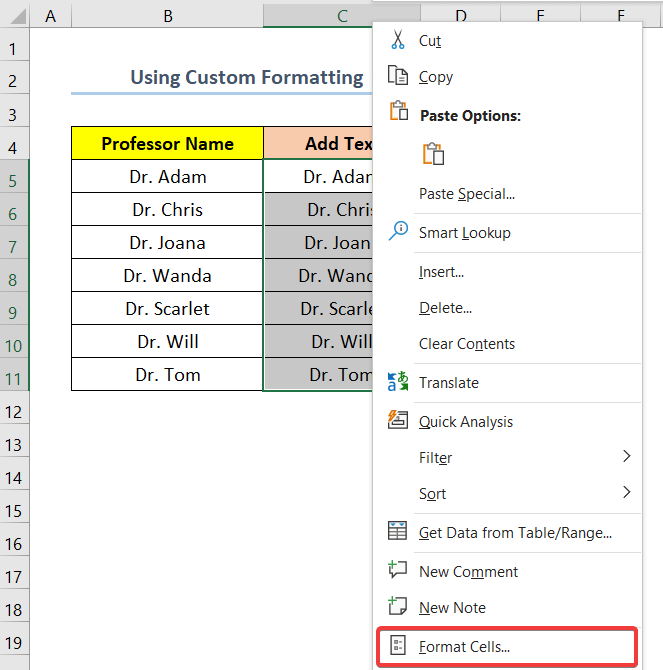
- Sonra Nömrə > Fərdi .
- Sonra, Tip -nin altındakı boşluğa @ “Ph.D” daxil edin.
- Nəticədə, <üzərinə klikləyin 1>OK .
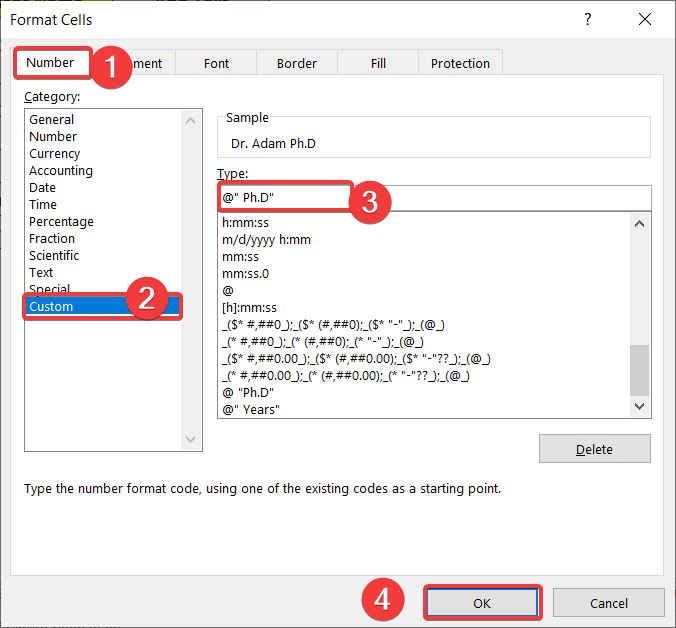
- Nəhayət, aşağıdakı ekran görüntüsündə göstərildiyi kimi xananın sonuna mətn əlavə etməyi tamamlayacaqsınız.
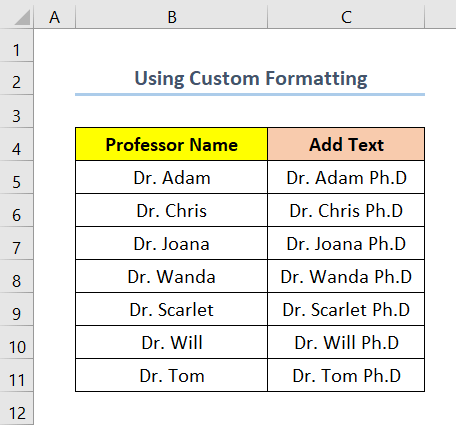
Ətraflı oxuyun: Excel-də Hüceyrənin başlanğıcına mətni necə əlavə etmək olar (7 sürətli hiylə)
Oxşar oxunuşlar
- Excel cədvəlinə mətn əlavə etmək (6 asan yol)
- Söz əlavə etmək Excel-də Bütün Sətirlər (4 Ağıllı Metod)
- Excel Diaqramında Mətn Etiketlərini Necə Əlavə etməli (4 Sürətli Metod)
4. CONCATENATE-dən istifadə Excel-də Hüceyrənin Sonuna Mətn əlavə etmək funksiyası
Xananın sonuna mətn əlavə etmək üçün başqa bir üsul BİRLƏŞDİRMƏ funksiyasından istifadə etməkdir. İndi bunu etmək üçün aşağıdakı addımları yerinə yetirin.
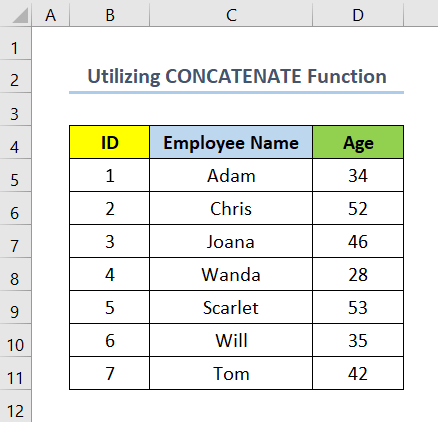
Addımlar :
- ən əvvəlində E5 xanasını seçin və aşağıdakı düsturu daxil edin.
=CONCATENATE(D5," Years")
- Sonrakı , doldurma sapını üzərinə sürükləyinsütunun qalan xanaları.
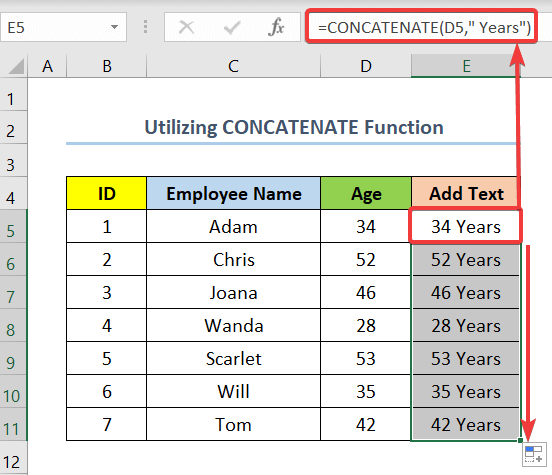
- Nəhayət, aşağıdakı ekran görüntüsündə göstərildiyi kimi çıxışınız olacaq.
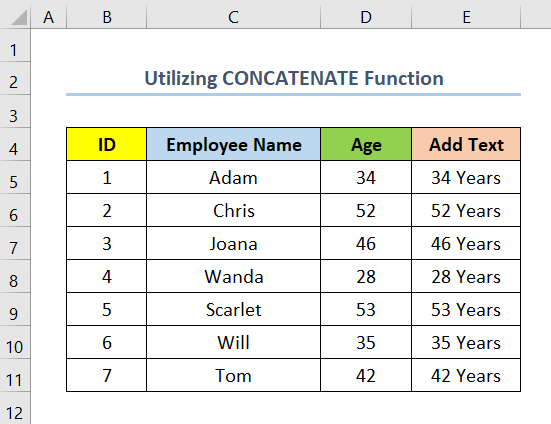
Ətraflı oxuyun: Excel-də silmədən xanaya mətn əlavə etmək (8 asan üsul)
5. TEXTJOIN funksiyasından istifadə
Həmçinin, Excel-də xananın sonuna mətn əlavə etmək üçün Excel-də TEXTJOIN funksiyasından istifadə edə bilərsiniz. İndi bunu etmək üçün aşağıdakı addımları yerinə yetirin.
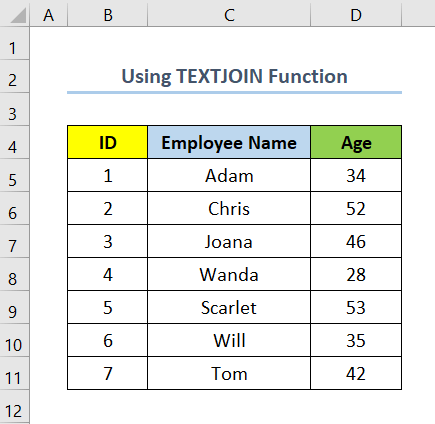
Addımlar :
- Birincisi, E5 xanasını seçin və aşağıdakı düsturu daxil edin.
- Sonra, doldurma sapını sütunun qalan xanalarına dartın.
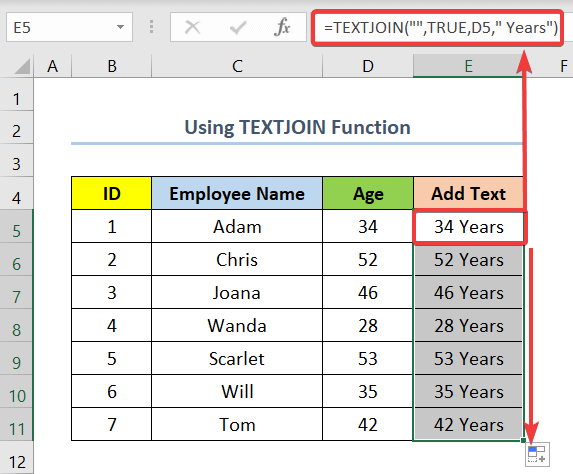
- Nəhayət, sizin aşağıdakı ekran görüntüsündə göstərildiyi kimi çıxış edin.
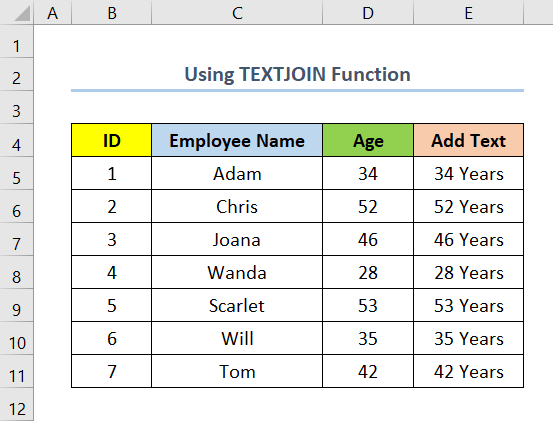
Ətraflı oxuyun: Excel-də hüceyrənin ortasına mətni necə əlavə etmək olar (5 Asan Metod)
6. Excel-də Hüceyrənin sonuna mətn əlavə etmək üçün VBA kodunun tətbiqi
Bu üsulda biz VBA kodunu tətbiq edəcəyik. xananın sonuna mətn əlavə edin. İndi bunu etmək üçün aşağıdakı addımları yerinə yetirin.
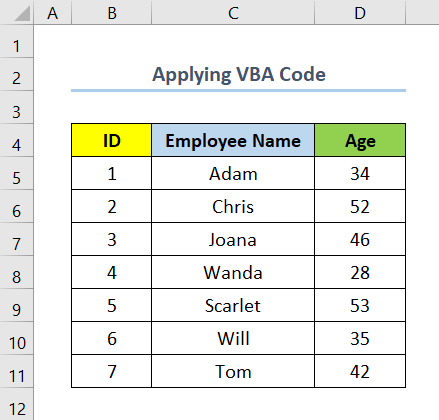
Addımlar :
- Birincisi, xana diapazonunu seçin D5:D11 .
Burada D5 və D11 xanalar sütunun ilk və sonuncu xanalarıdır Yaş müvafiq olaraq.
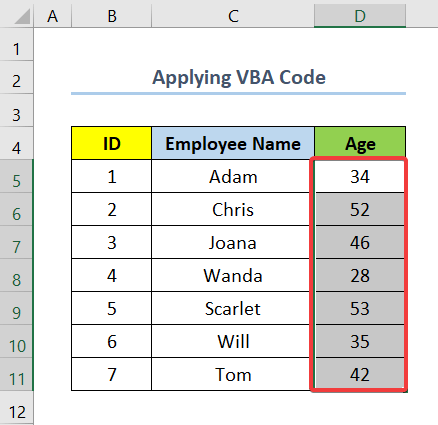
- İndi Visual Basic pəncərəsini açmaq üçün ALT+ F11 düymələrini basın. .
- Bu nöqtədə ardıcıl olaraq seçin, Cədvəl 6 (VBA Kodu) > > Modul daxil edin.
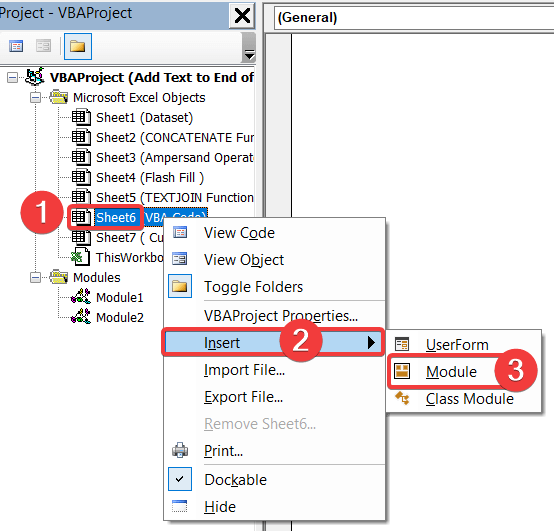
- Sonra aşağıdakı kodu kopyalayın və boş yerə yapışdırın.
2781
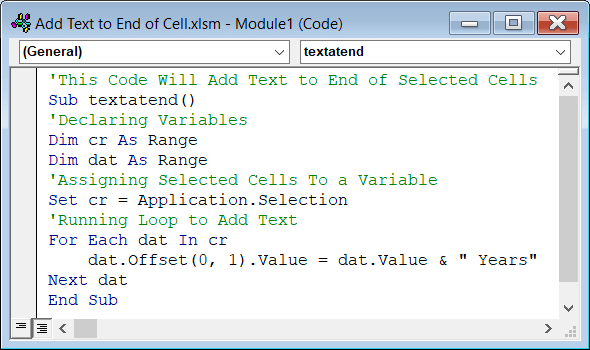
Bu kodda biz cr dəyişəninə seçilmiş diapazonu təyin etməklə ona qiymət veririk. Həmçinin, biz For döngəsindən istifadə edirik ki, bu da Yaş sütununun hər xanasına ' İllər ' mətnini əlavə edəcək və nəticəni növbəti sütuna daxil edəcək.
- Sonra kodu işə salmaq üçün F5 düyməsini basın.
- Nəhayət, aşağıdakı ekran görüntüsündə göstərildiyi kimi çıxışınız olacaq.
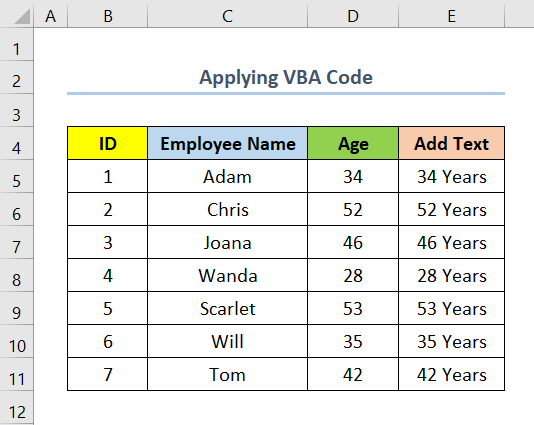
Ətraflı oxuyun: Excel-də Hüceyrə Dəyərinə Mətn əlavə etmək (4 Asan Yol)
Təcrübə Bölməsi
Özünüzə məşq etmək üçün hər bir iş vərəqinin sağ tərəfində aşağıdakı kimi Təcrübə bölməsini təqdim etdik.
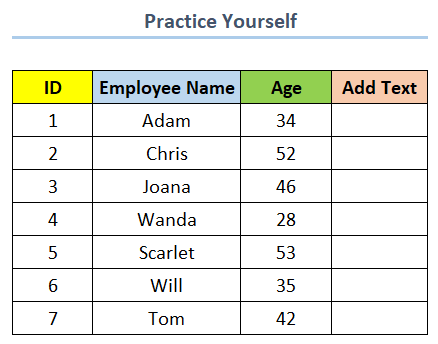
Nəticə
Bu məqalədə Excel-də 6 asan metodun köməyi ilə xananın sonuna mətn əlavə etmək üsulunu görürük. Nəhayət, ümid edirəm ki, bu məqalədən axtardığınızı tapdınız. Hər hansı bir sualınız varsa, aşağıda şərh yazın. Həmçinin, bu kimi məqalələri oxumaq istəyirsinizsə, ExcelWIKI saytımıza daxil ola bilərsiniz.

